1、首先在电脑上用word2019打开要编辑的文档。
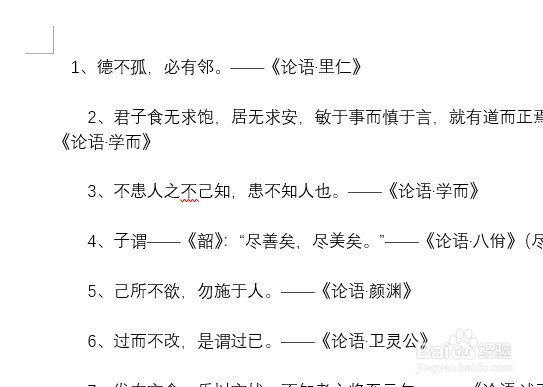
2、接着点击word2019菜单栏的布局菜单。
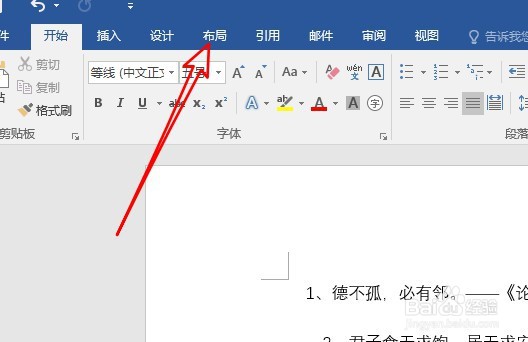
3、接下来在打开的布局工具栏,点击对齐下拉按钮。
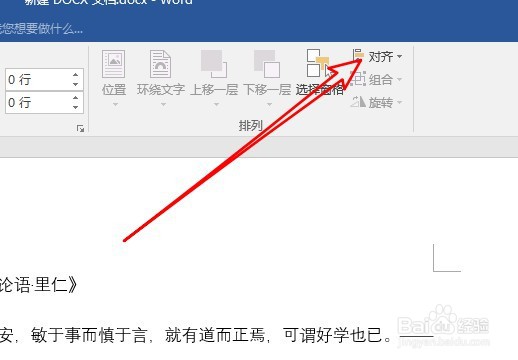
4、然后在弹出的菜单中选择查看网格线的菜单项。
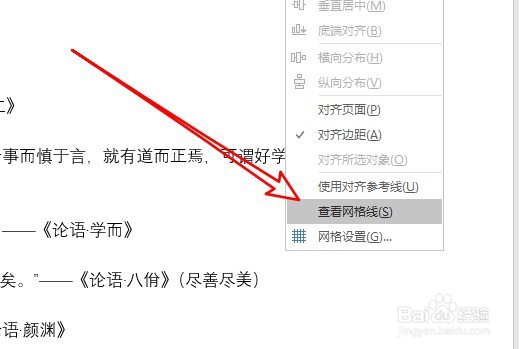
5、这时返回到编辑区域,可以看到当前的文档已经显示网格线。
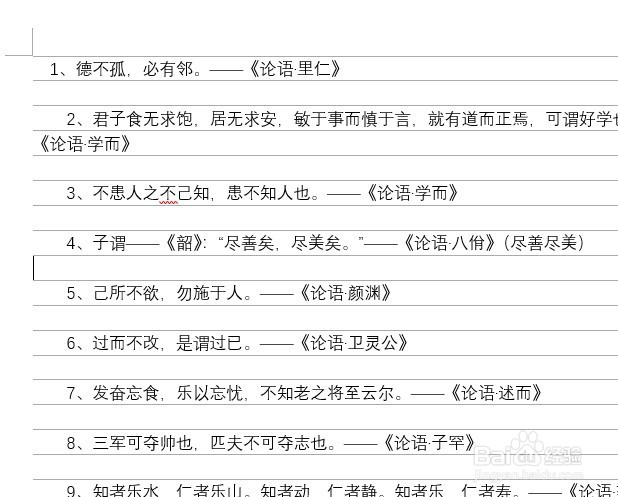
6、如果要设置网格线的参数,可以右键点击网格线,选择网格设置的菜单。
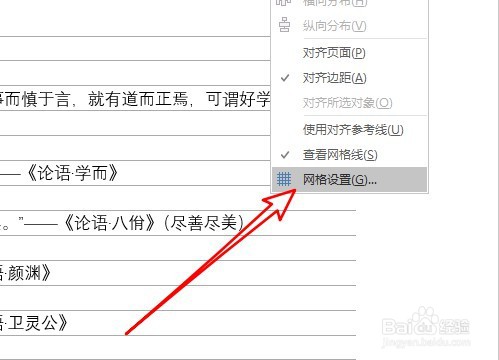
7、接着在弹出的菜弹中,我们设置相应的参数就可以了。

时间:2024-11-10 04:07:56
1、首先在电脑上用word2019打开要编辑的文档。
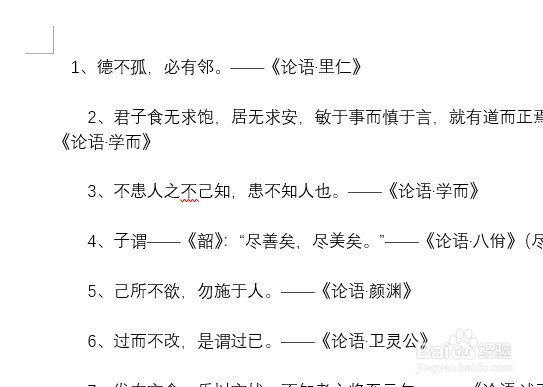
2、接着点击word2019菜单栏的布局菜单。
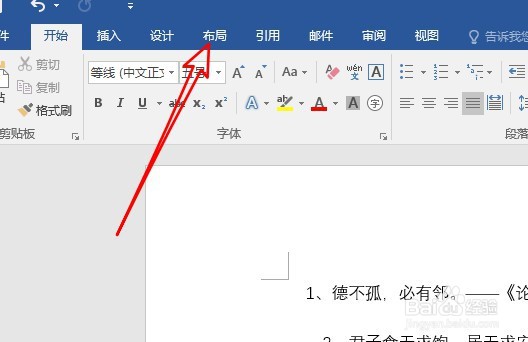
3、接下来在打开的布局工具栏,点击对齐下拉按钮。
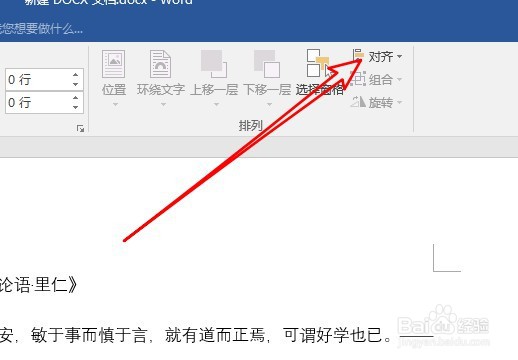
4、然后在弹出的菜单中选择查看网格线的菜单项。
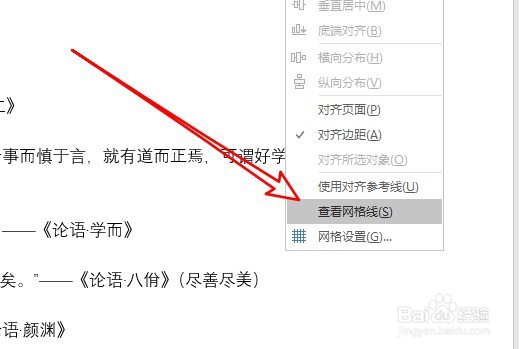
5、这时返回到编辑区域,可以看到当前的文档已经显示网格线。
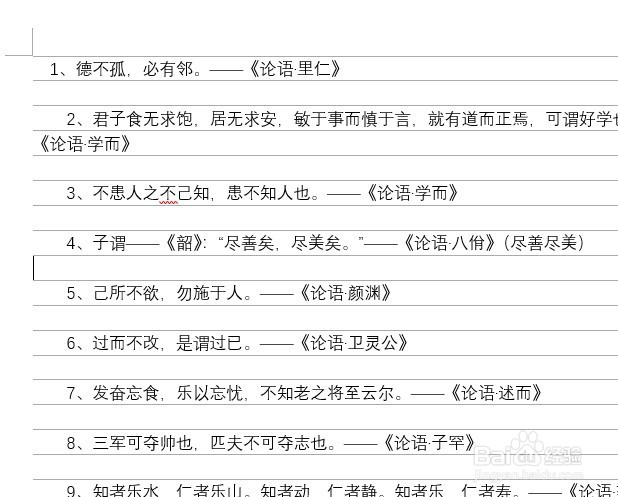
6、如果要设置网格线的参数,可以右键点击网格线,选择网格设置的菜单。
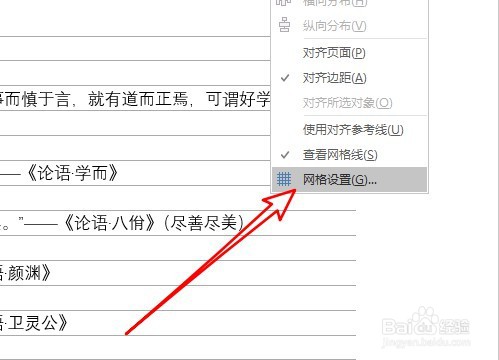
7、接着在弹出的菜弹中,我们设置相应的参数就可以了。

